
עם הזמן, מחשבים ניידים מתחיליםעבודה קצת איטית יותר מאשר מיד לאחר הרכישה. כדי לתקן מצב זה, יש צורך לנקוט במספר צעדים ספציפיים. תחילה יש לנקות את המחשב. כיום, מספר רב של תוכניות שנועדו לייעל את הביצועים של מערכת המחשב פותחו. עם זאת, הורדת תוכנות צד שלישי ברוב המקרים הוא מיותר לחלוטין. ניתן לבצע ניקוי ואמצעים של מערכת ההפעלה עצמה. כיצד לעשות זאת, ואנו נדבר להלן במאמר.
לפני שמתחילים לנתח את השאלה כיצד לאחות מחשב, בואו נראה מה זה.
זה קורה שלא ניתן לשמור קובץ ב-הדיסק כולו והמערכת מפרקת אותו לחתיכות נפרדות. לפעמים הם מוקלטים זה לצד זה, ולפעמים הם מפוזרים בכל הכונן הקשיח. גם אם לאחר מכן נמחק הקובץ, הדיסק נותר מקוטע. יתר על כן, ככל שמקומות כאלה חסרי מידע עליו, כך הם יעבדו לאט יותר. כך, ביצועי המחשב מופחתים. על מנת לתקן את המצב, מבצעים איחוי.
אז איך לבצע איחוי ב- Windows 7?הליך זה במקרה זה הוא פשוט ביותר. עליך ללחוץ על תיבת הסימון "התחל". לאחר מכן בחר בשורה "מחשב". לאחר מכן תופיע רשימת דיסקים שמתוכם עליך לבחור באחד מהם. לאחר מכן לחץ עליו (לחצן העכבר הימני) ועבור לכרטיסייה "מאפיינים" ואז לסעיף "שירות". כאן תוכלו לבצע שלוש פעולות שונות - בדקו שגיאות בדיסק, קבצי ארכיון המאוחסנים עליו וכן לבצע איחוי. עליכם ללחוץ על הכפתור המתאים. לאחר מכן, יופיע תפריט נוסף על המסך. כאן תוכלו לנתח את הדיסק, לבצע את האיחוי בפועל, וכן להתאים את לוח הזמנים. השלב הראשון הוא לבצע ניתוח דיסק. לאחר מכן, במידת הצורך, יש לבצע איחוי. כפי שאתה יכול לראות, השאלה כיצד לבצע איחוי ב- Windows 7 אינה מסובכת מדי. ההליך עצמו יכול להימשך בין מספר דקות למספר שעות. אבל בדרך כלל היא לא לוקח הרבה זמן.

לוח הזמנים של איחוי הנפוצה ביותר בשנתWindows 7 כבר מוגדר. מיטוב כזה מתבצע באופן אוטומטי, בדרך כלל פעם בשבוע. אבל אם תרצו, תוכלו לקבוע את לוח הזמנים בעצמכם. לשם כך, לחץ על כפתור "הגדר לוח זמנים". לאחר מכן, יופיע חלון נוסף. כאן תוכלו לבחור את תדירות הפעולה. לאחר לחיצה על החץ בשורת "תדר" בתפריט, בחר בשורה "שבועי", "יומי" או "חודשי" (על ידי לחיצה על החץ). אבל עדיף להשאיר את זה כמו שהוא.
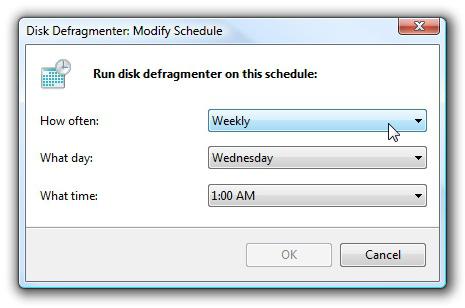
בשורה הבאה תוכלו לבחור את יום השבוע אוחודשים בהם יבוצע איחוי דיסק, וכן זמן מסוים ביום. בשורה התחתונה עליכם להתקין את הכונן הרצוי. אז כיצד לבצע איחוי ב- Windows 7, גילינו.
הנוהל במקרה זה זהה לצופעולות בעת ביצוע איחוי דיסק ב- Windows 7. אנחנו נכנסים ל"מחשב שלי "ולוחצים על הדיסק שדורש אופטימיזציה באמצעות הכפתור הימני. עוד "נכסים" - "שירות". בקטע "איחוי", בחר "איחוי". עכשיו אתה מבין כיצד לבצע איחוי ב- Windows XP. ביצוע הליך זה, בין היתר, עליך לשים לב לטור "% שטח פנוי". במקרה שיש פחות מ -15% משטח הדיסק, עליך גם לנקות אותו על ידי הפעלת תוכנית השירות המתאימה.
כיצד לאחות את Windows 7מובן. כעת נראה כיצד ניתן לנקות את הדיסק. כאשר עובדים במערכת מצטברים זבלים שונים - קבצים מיותרים או זמניים, שאריות לאחר הסרת תוכנות. כתוצאה מכך, המחשב מתחיל להאט. כדי להסיר את כל המיותר מהמערכת, יש צורך בהליך כגון ניקוי הדיסק. לשם כך, עבור לתפריט "התחל" - "אביזרים" - "כלי עזר" ולחץ על השורה "ניקוי דיסק".

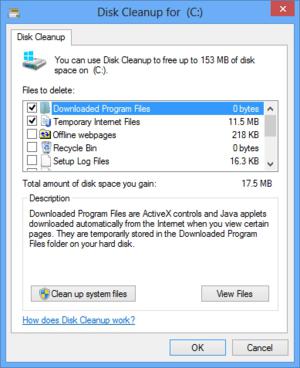
ב- Windows 8 מתבצע איחוי דיסקשונה במקצת מ- Windows 7 ו- XP. לביצוע פעולה זו יש צורך, כמו במקרה של ניקוי, ללחוץ על כפתור "חיפוש". הפעם, בשדה שנפתח, הזן את הביטוי "איחוי דיסק". לאחר מכן, ברשימה אתה צריך לעבור לפריט "איחוי דיסק" ואז בקטע "מצב נוכחי" בחר את הדיסק. על מנת לוודא כי יש צורך באיחוי, עליך ללחוץ על "ניתוח". לפעמים המערכת מבקשת אחר סיסמת מנהל המערכת. במקרה זה יש להזין אותו. לאחר השלמת הניתוח, עליך להסתכל בעמודה "הפעלה אחרונה". במקרה שהערך שממול לדיסק עולה על 10%, יש לבצע איחוי. לשם כך לחץ על כפתור "איחוי". ואז מערכת ההפעלה תעשה הכל לבד. לפיכך, התשובה לשאלה כיצד לאחות את Windows 8 אינה קשה כלל. הליך זה אינו שונה בהרבה מהנושא הדומה לזה שב- "Windows 7" ו- "XP".
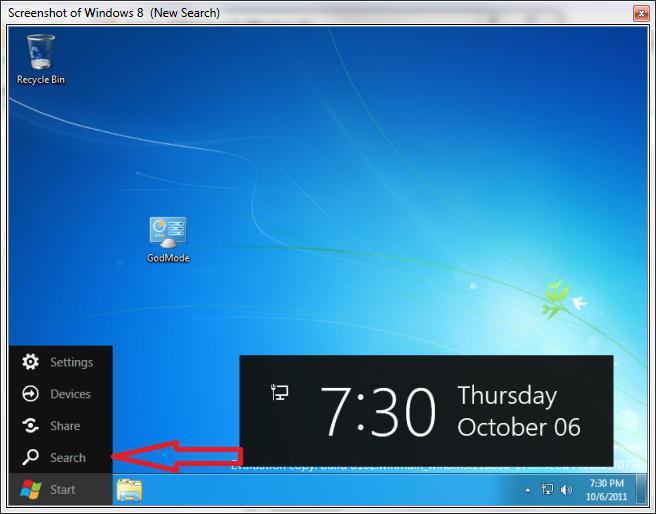
חשוב לזכור כי קבצי רשתאתה לא יכול לאחות. לפעמים קורה שהדיסק הנדרש אינו מוצג בחלון המצב הנוכחי. זה בדרך כלל אומר שהוא מכיל איזושהי שגיאה. על מנת לבצע את כל הפעולות הדרושות לייעול פעולת המערכת, יהיה עליכם לנסות לשחזר אותה תחילה.
אז הבנו כיצד לאחות דיסק על Windows 7, 8 ו- XP. זה בכלל לא דורש תוכניות צד שלישי. הכל יכול להיעשות באמצעות מערכת ההפעלה עצמה.


























